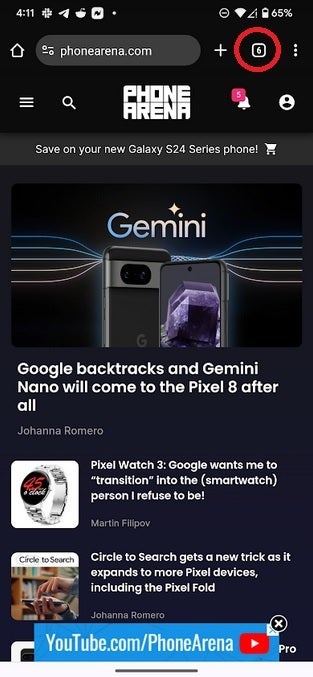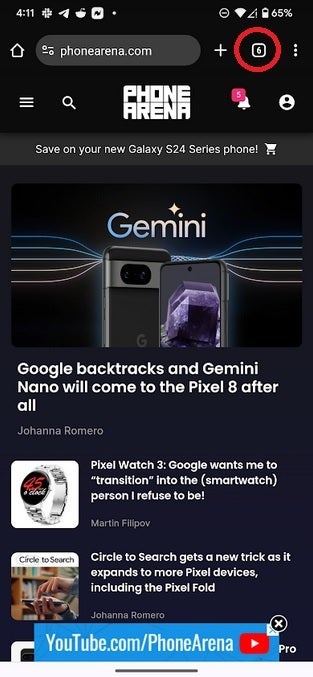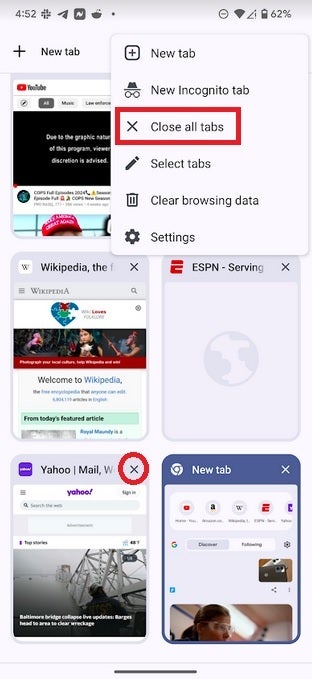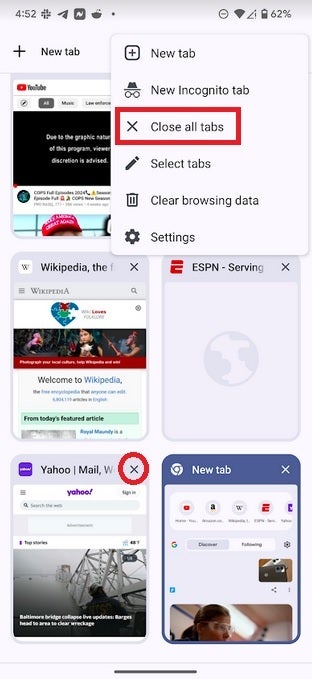.
O navegador Chrome está no seu telefone Android uma bagunça? Você deixa tantas abas abertas não utilizadas no aplicativo que, ao visitar a página que mostra suas abas abertas, você tem vontade de gritar: “Ei Google, me avise daqui?” O Google ouviu você e desenvolveu uma maneira de “organizar” seu navegador Chrome. Mudanças de código descobertas no código do Chromium por 9to5Google mostram que o “Tab Declutter” estará inicialmente escondido atrás de uma bandeira.
Quando o sinalizador do recurso aparecer, ele dirá: “Android Tab Declutter permite arquivamento automático e exclusão de guias inativas. #android-tab-declutter.” Assim que o recurso for ativado em seu telefone, as guias do Chrome que você abriu no aplicativo do navegador e não usou serão arquivadas automaticamente, realizando duas coisas importantes. Isso limpará sua lista de guias e acelerará o Chrome.
O círculo mostra onde você pode encontrar o número de guias abertas no seu navegador Chrome
Após o recurso “Tab Declutter” arquivar automaticamente as abas que não são usadas há algum tempo, o usuário do Chrome poderá ver quantas abas foram arquivadas e então decidir se deseja restaurar alguma delas para que reapareçam na lista de abas abertas ou ter qualquer um deles excluído permanentemente.
Lembre-se de que o navegador Chrome é o navegador móvel padrão na maioria dos telefones Android. Como resultado, é fácil abrir um grande número de guias abertas. O recurso Tab Declutter pode não aparecer no aplicativo Chrome para Android até que o Chrome 125 seja lançado em maio. Claro, também existe a possibilidade de o Google decidir não lançá-lo, mesmo que pareça uma ferramenta muito útil e útil.
A página de abas abertas onde as abas podem ser fechadas individualmente tocando no X ou a página inteira pode ser excluída
Atualmente, os usuários do Chrome podem gerenciar manualmente suas guias abertas e não utilizadas abrindo o aplicativo Chrome e tocando na caixa localizada no lado direito da barra na parte superior do navegador Chrome com o número atual de guias abertas listadas dentro da caixa. Isso o levará para a página que mostra todas as guias abertas do Chrome. Você pode excluí-los um por um pressionando o “X” localizado no canto superior direito de cada guia. Mas dependendo do número de guias abertas, fazer isso pode ser uma tarefa demorada. Em vez disso, você pode tocar no menu flutuante de três pontos no canto superior direito da tela e tocar em Fechar todas as guias. A ferramenta “Tab Declutter” permitirá que você tome decisões sobre guias individuais sem ter que passar pelo processo de tocar no “X” no que pode equivaler a um grande número de guias abertas.
.